حل مشکل ناپدید شدن Personal Hotspot در iPhone+ویدئو
- 27 اردیبهشت 1404
- 0
- زمان مطالعه : 11 دقیقه 35 ثانیه
8 راه حل برای فعال کردن Personal Hotspot در آیفون
اگر به نظر میرسد که ویژگی Personal Hotspot در آیفون شما وجود ندارد، نگران نباشید، این ویژگی حذف نشده است. ممکن است فقط Personal Hotspot یا داده تلفن همراه شما خاموش شده باشد. در این مقاله توضیح میدهیم که چگونه میتوان ویژگی Personal Hotspot را دوباره فعال کرد.
نکته: اطلاعات این مقاله برای آیفونهایی که از سیستم عامل iOS 12 به بالا استفاده میکنند، معتبر است. اصل ماجرا برای نسخههای قبلی iOS نیز کاربرد خواهند داشت. برخی از گامها ممکن است برای نسخههای قدیمی تر کمی متفاوت باشند.
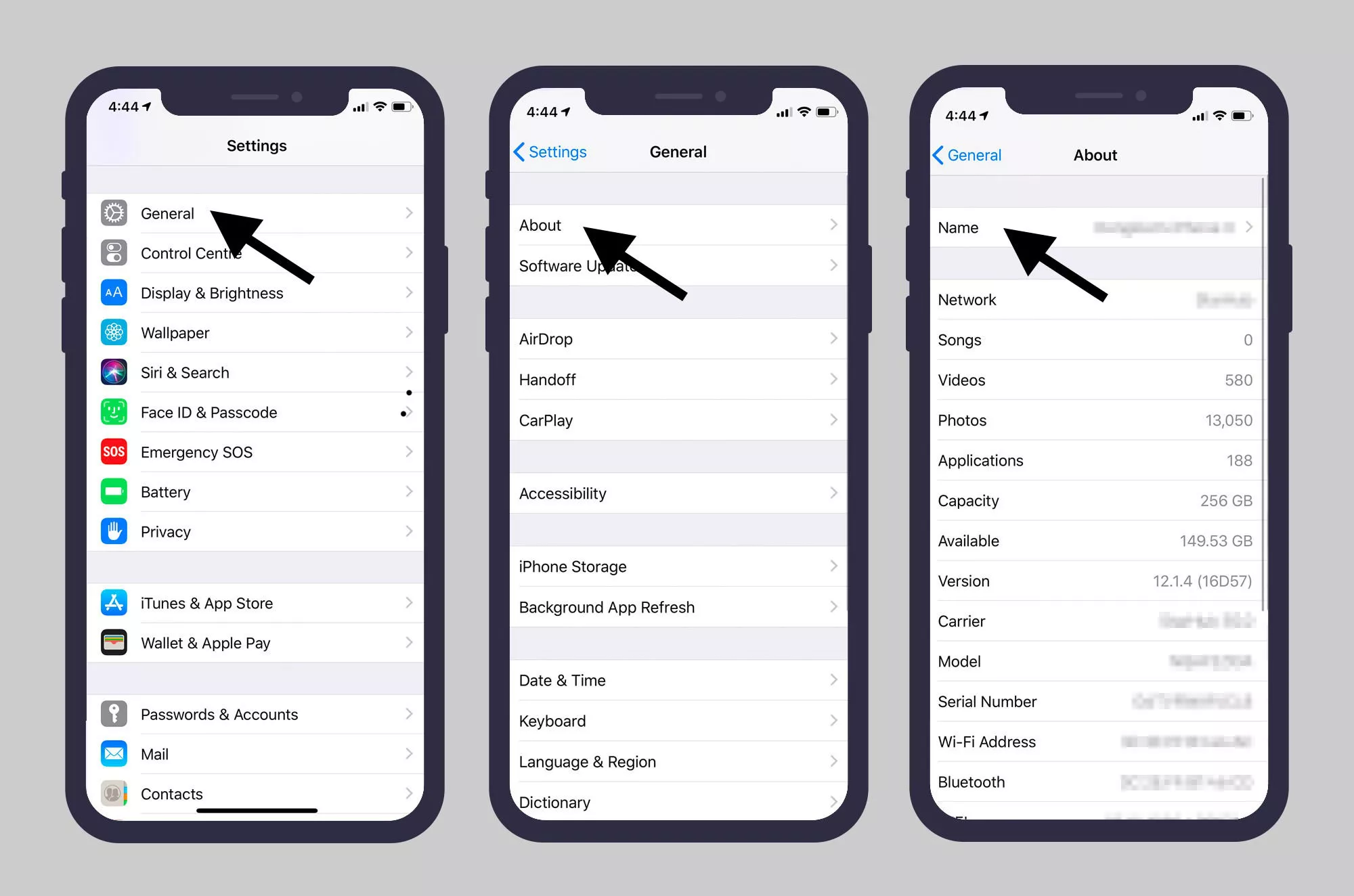
دلایل ناپدید شدن ویژگی Personal Hotspot در آیفون.
معمولاً، استفاده از Personal Hotspot به سادگی با فعال کردن این ویژگی امکان پذیر خواهد بود. با این حال، برخی از کاربران ممکن است متوجه شوند که Personal Hotspot آنها ناپدید شده است. این ممکن است پس از ارتقاء سیستم عامل یا پس از انجام jailbreak بر روی آیفون رخ دهد.
چگونه مشکل عدم وجود Personal HotspotiPhone را حل نماییم؟
اگر Personal Hotspot شما گم شده است، به ترتیب این گامها را امتحان نمایید تا مشکل حل شود.
1- تنظیمات Personal Hotspot را بررسی نمایید.
- برنامه Settings را باز کرده و Personal Hotspot را انتخاب نمایید.
- سوئیچ Allow Other to Join را به وضعیت روشن (سبز) تغییر دهید.
- سپس به صفحه اصلی Settings باز گردید. اگر توانستید Personal Hotspot را دقیقا زیر Cellular در حال روشن بودن نشانگر ببینید، به این معناست که مشکل برطرف شده است.
2- سرویس داده تلفن همراه (Cellular) را روشن و خاموش نمایید. Personal Hotspot نیازمند اتصال به شبکه داده تلفن همراه مانند 4G/5G/LTE است.این روند میتواند Hotspot گم شده را بازگرداند.
3- آیفون خود را Restart نمایید. راه اندازی مجدد یک نکته ساده برای رفع مشکلات است که ممکن است تضمینی نباشد، اما انجام آن آسان خواهد بود. برای راه اندازی مجدد یک آیفون، دکمه Home و دکمه خاموش و روشن کردن را به طور همزمان نگه دارید تا لوگوی اپل روی صفحه ظاهر شود، سپس دکمهها را رها نمایید.
4- تنظیمات اپراتور را به روز نمایید. هرچند که این اتفاق در انتشار نسخههای جدید iOS اپل رخ نمیدهد، اما گاهی اوقات شرکت تلفن همراه شما نسخههای جدیدی از تنظیمات را منتشر میکند که به آیفون شما در شبکهاش کمک خواهد کرد. به روزرسانی به آخرین تنظیمات ممکن است باعث حل مشکل Personal Hotspot ناپدید شده شود.
جهت دریافت هرگونه
مشاوره در خصوص تعمیرات موبایل و لپ تاپ خود فرم ذیل را تکمیل نمایید. همکاران ما
به زودی با شما تماس خواهند گرفت.
5- آیفون خود را به آخرین نسخه از iOS به روزرسانی نمایید. اگر Personal Hotspot نشان داده نمیشود، ممکن است به دلیل یک باگ در iOS باشد. در چنین شرایطی احتمالاً یک به روزرسانی iOS وجود خواهد داشت. به روزرسانیهای iOS رایگان بوده و انجام آنها بسیار آسان است. برای این منظور، مراحل زیر را طی نمایید:
Settings > General > Software Update
6- حذف گواهینامههای APN. این گزینه تنها بر برخی از کاربران تأثیر گذار خواهد بود اما ممکن است عامل اصلی مشکل همین باشد. اگر برای ایجاد دسترسی به برخی از شمارههای تلفن همراه به خصوص خارج از ایالت متحده ویژگی APN را فعال کرده باشید، ممکن است Personal Hotspot ناپدید شود.
برای حذف گواهینامه APN مراحل زیر را طی نمایید:
Settings > General > Profiles
در این صفحه پروفایلی که قصد حذف آن را دارید انتخاب کنید. سپس بر روی گزینه Delete Profile کلیک کرده و در پنجره تأیید بر روی گزینه Delete ضربه بزنید.
اگر در تنظیمات General، گزینه Profile را نبینید، به این معناست که چیزی برای حذف وجود نداشته و گواهینامههای APN مشکل را ایجاد نکرده است.
7- تنظیمات شبکه را مجدد راه اندازی نمایید. عدم نمایش Personal Hotspot ممکن است به دلیل مشکلاتی ایجاد شده باشد که در تنظیمات کنترل دسترسی گوشی در اینترنت همراه و Wi-Fi، وجود دارند. بازنشانی این تنظیمات و شروع از ابتدا ممکن است به حل مشکل کمک کند. برای این منظور به ترتیب مراحل زیر را طی نمایید:
Select Settings > General > Reset > Reset > Network Settings.
نکته: پس از اتمام بازنشانی ممکن است لازم باشد دوباره رمزهای شبکه Wi-Fi را وارد یا دستگاههای بلوتوثدار را مجدد Pair نمایید.
8- اگر تاکنون هیچکدام از راه حلها کار نکردهاند زمان آن فرارسیده است تا یک گام متفاوت تر بردارید: بازیابی نسخه قبلی. این عمل همه دادهها و تنظیمات آیفون را پاک کرده و آنها را با یک نسخه قدیمی تر جایگزین میکند. توجه داشته باشید که همه اطلاعات غیر قابل بکاپ، خودکار در آیفون شما در این فرایند پاک خواهند شد، بنابراین پیش از آغاز حتما از تمام اطلاعات ضروری خود بکاپ بگیرید.
سوالات متداول
برای تنظیم Personal Hotspot در آیفون، به: Settings > Cellular > Personal Hotspot بروید، سوئیچ را روشن نمایید و روی اسلایدر کنار Allow Others to Join ضربه بزنید. ممکن است در این مرحله گزینه Set Up Personal Hotspot را ببینید. اگر بر روی آن کلیک کنید ممکن است به شما پیشنهاد شود با اپراتور خود تماس بگیرید و بررسی نمایید که آیا Hotspot برای شما در دسترس است یا خیر؟
برای خاموش کردن Personal Hotspot در آیفون به: Settings > Cellular > Personal Hotspot بروید و روی سوئیچ ضربه بزنید تا Hotspot خاموش شود. ممکن است در این مرحله از شما خواسته شود تا رمز آیفون خود را برای تایید وارد نمایید.
برای تغییر نام Personal Hotspot، باید نام آیفون خود را تغییر دهید. برای این منظور به Settings > General > About > Name بروید و نام فعلی را به نام جدید تغییر دهید. نام Hotspot شما به صورت عمومی قابل مشاهده است اما فقط از طریق وارد کردن رمز عبور شما قابل دسترسی خواهد بود.
منبع:lifewire




































